


Color.Finesse是“苹果”上移植下来的,在苹果上它已赫赫有名了,移植到pc以后无疑给pc上的AE的调色注入了一针“强心剂”,其校色无论是功能还是操作的便捷度都是目前pc上领先的。
下面提供下插件的下载地址,没有的朋友可以去下载,已有的朋友直接略过~
Color Finesse 2.17 汉化版下载地址:http://www.smzy.com/smzy/smzy34810.html
闲话少说现在开始:

在后期制作中有很多镜头由于拍摄环境的不同造成色彩色彩差异很大,比如上面的两个镜头,单独看都没什么问题,但剪辑在一起色彩上就有明显的“跳”的感觉。
这是因为拍摄时天气不同造成的环境光不一样。仔细观察两个镜头中的绿树,发现色彩差异很大。有经验的制作人员或学过美术的朋友可以通过眼睛观察来判断如何调整,但初学者就惨了,不知道如何下手。
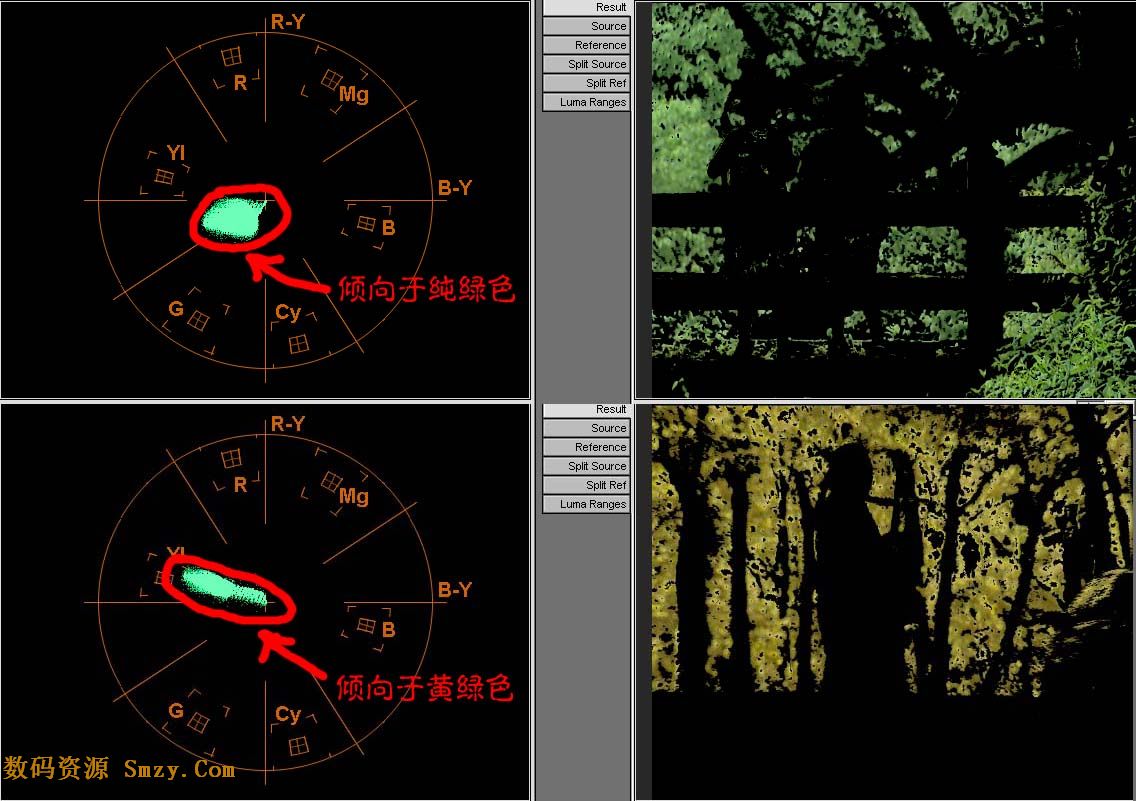
通过插件自带的示波器可以清楚的分析出两个镜头中绿树的色彩一个是纯绿而另一个是黄绿色

接下来我们就教大家如何利用“配色”工具在示波器的监控下将两者的色彩调整到“相配”。
首先,按照上图放好素材,再在最上面加入一个调节层,并在调节层上再加上Color.Finesse插件。
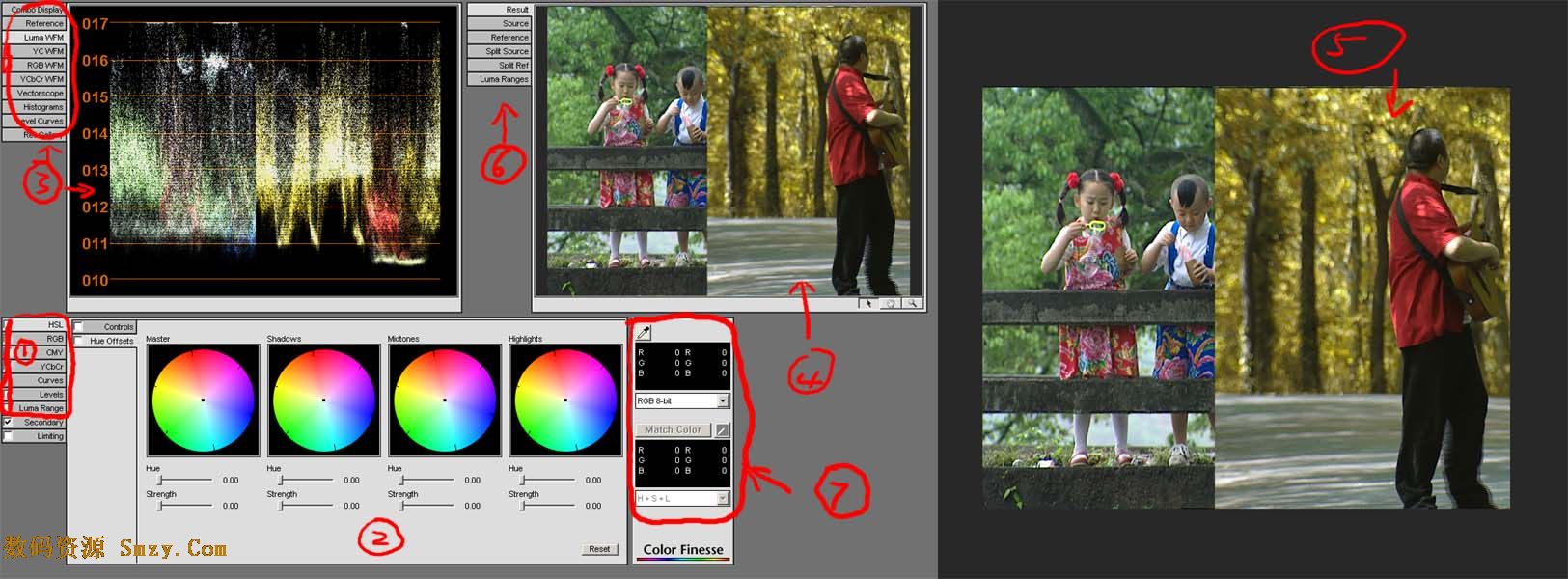
我们再来看一下这个插件的界面:
1号区域是调色工具的集合,红线圈出的部分是进行宏观调色的(关于宏观调色的概念在此次杭州峰会上已经做了粗略的介绍,这里就不再重复了),仅就这一部分就几乎囊括了cb和df调色插件几乎所有的精华,而后面介绍的 局部配色 更是其他软件(pc上)未曾见过的。
2号区域是参数调整区域,熟悉cb和5D调色的人用起来相信会得心应手。
3号区域是示波器监控区域,你可以选择需要的波形进行监控。
4号是显示区域。
5号区域也是显示区域,好像只有双屏的机器才能显示完全。
6号区域是显示状态,你可以观察源素材、调整后、对比、选色mask等等。
7号区域为配色器,cb最有价值的调色工具就是配色器,但遗憾的是cb的选色精度实在是不敢恭维。
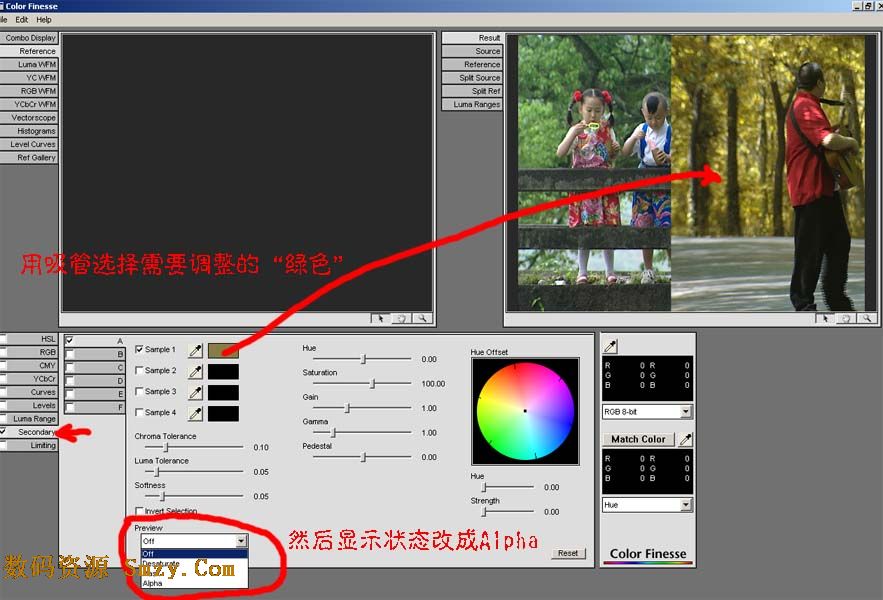
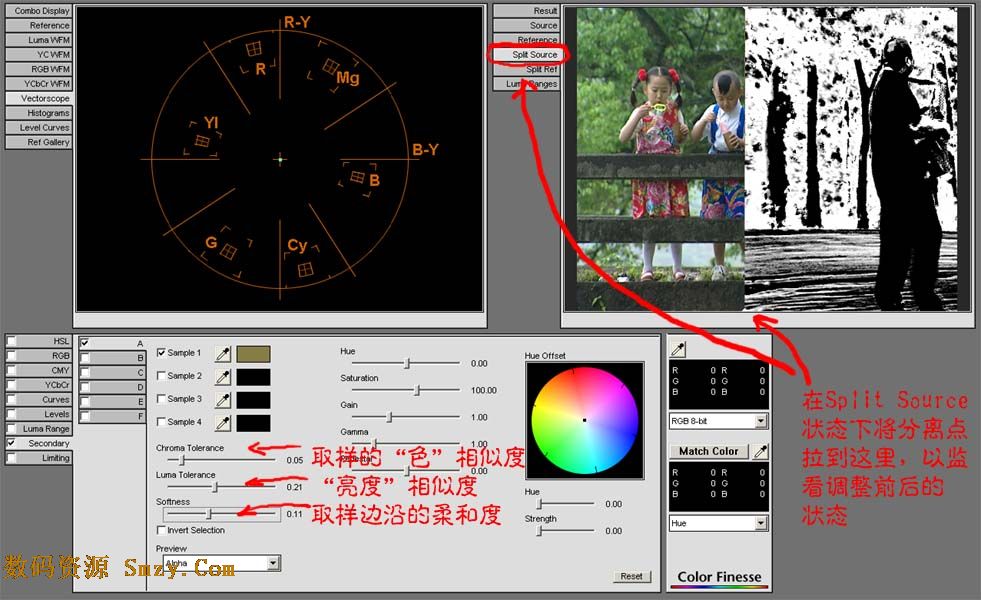
调整色彩选区
[page]
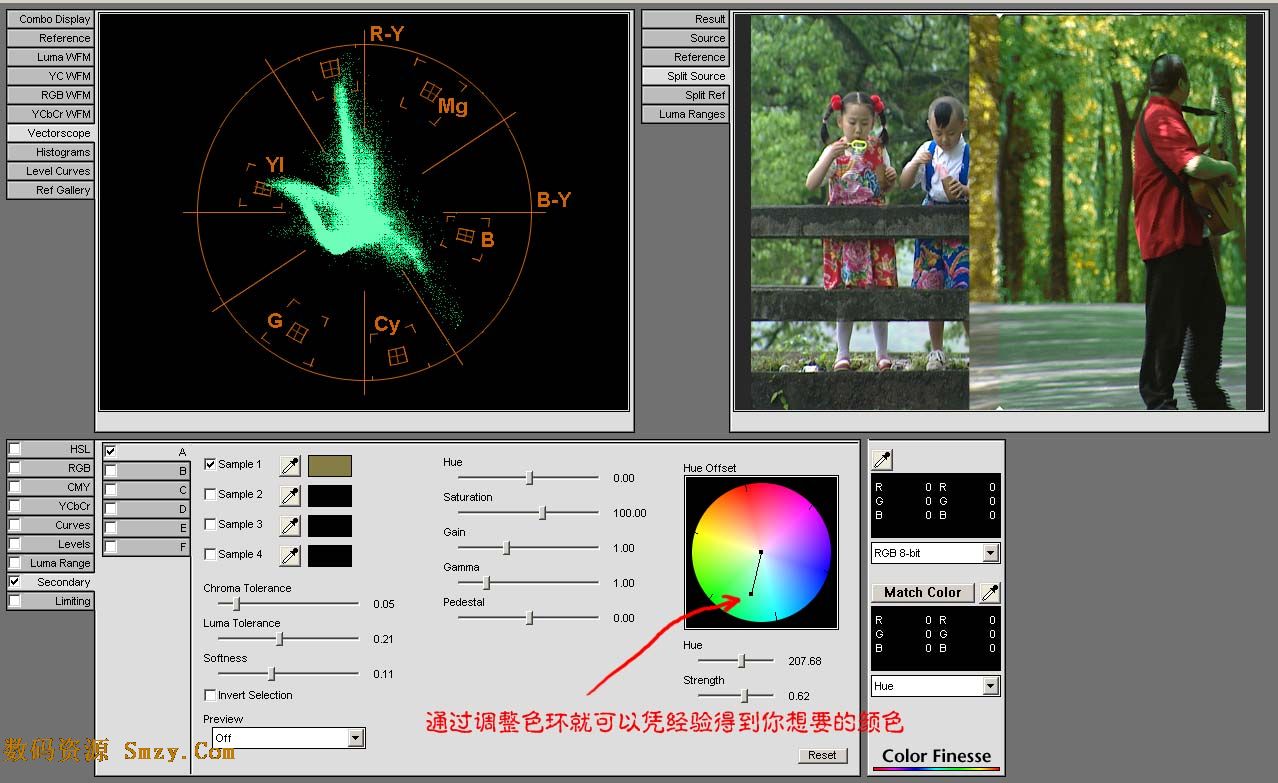
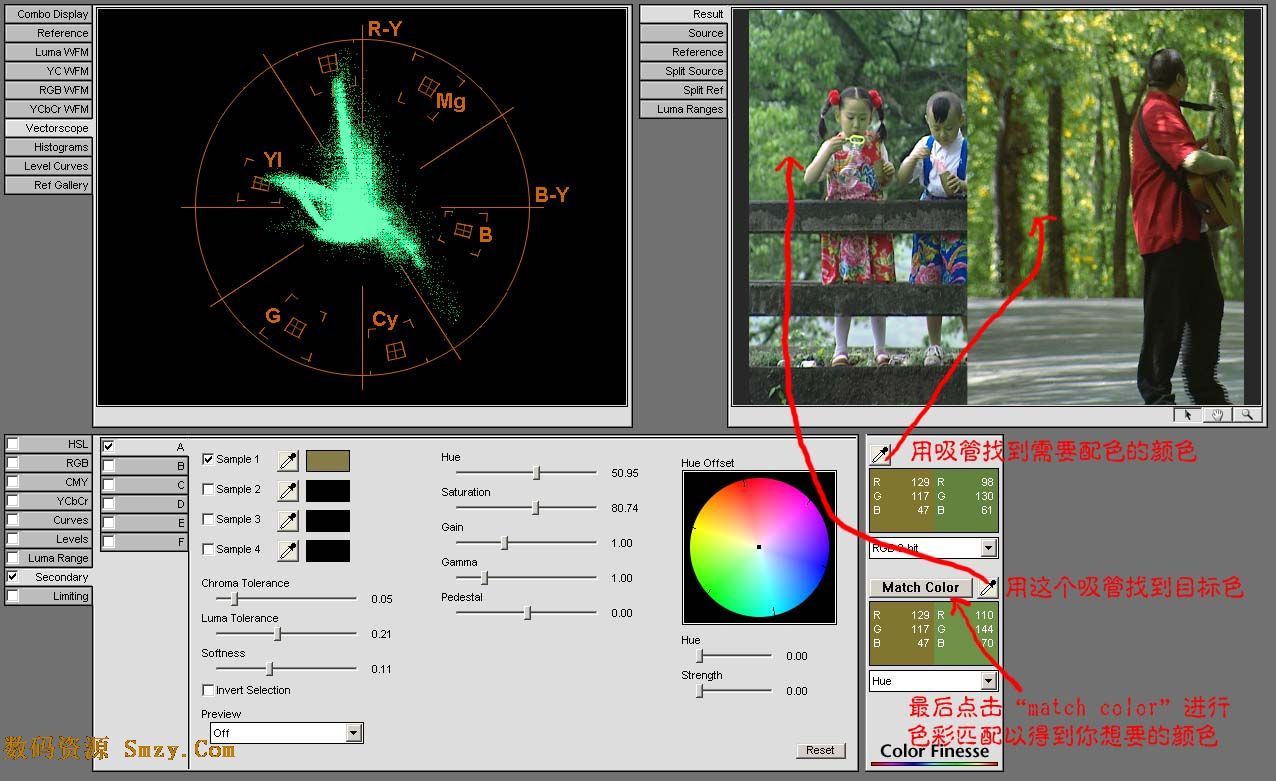

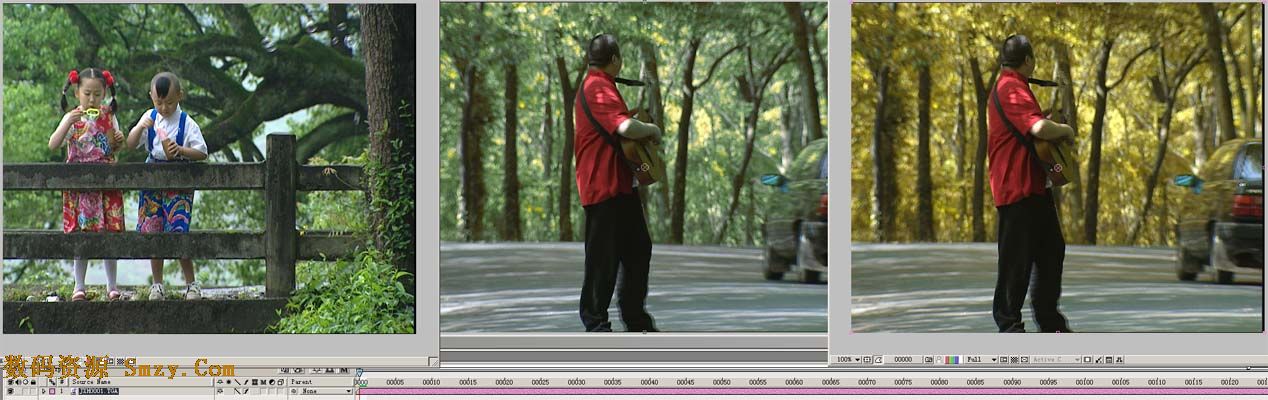
从上图已经能明显的看出匹配后的色彩能够使两图相接时色彩不会“跳”
[page]
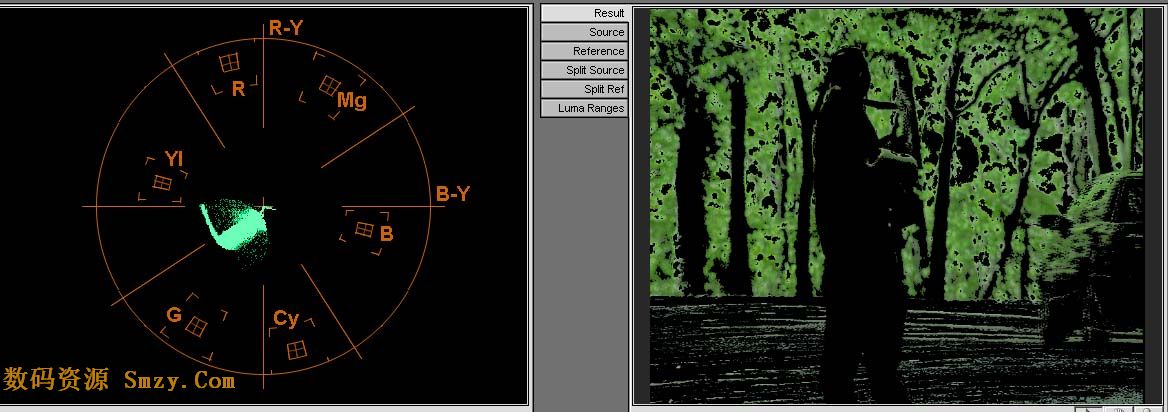
从示波器的色相位上看,该图的色矢量已经倾向于纯绿了。
还需要说明的是:我这里介绍的只是一种方法,实际操作时只要掌握了方法可以省略掉许多的中间步骤。这个插件功能强大的地方在于他能够同时单独调整6种颜色,而每个颜色又有四种备选方案,所以操作起来极其方便。但日常实际做片子时最多只需要匹配三种颜色(天空,环境和肤色)就可以了。还需要提醒大家的是,配色的使用也要根据片子来定义,把一段片子当中的所有肤色都匹配成一样未必是好的选择,切记切记!
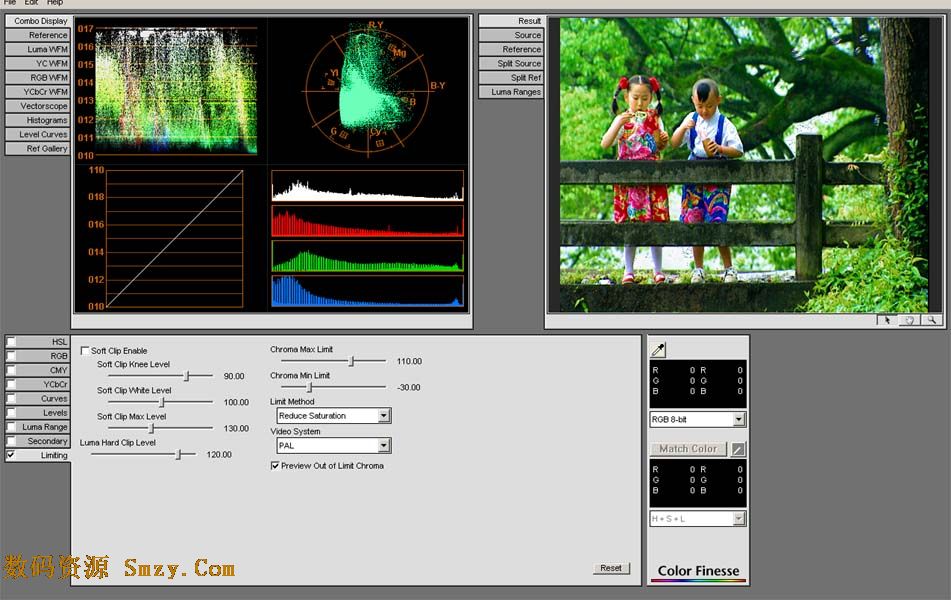
由于时间的关系,我这里只讲了自学比较麻烦Color.Finesse的配色技巧。其实Color.Finesse的功能远非只此,前面的”宏观“调色部分也是学习调色必需要掌握的基础知识。另外这个插件在控制图象指标超标方面也有独到之处(如上图)。甚至可以这样说,完全掌握了Color.Finesse以后,ae中调色技术问题就基本解决了,艺术方面就要多多请教你的美术指导了。